مسجل في: حلول إزالة قفل الشاشة
هل تريد إعادة ضبط المصنع لهاتف Samsung A20 / A20S، لكن لا يمكنك تذكر كلمة المرور؟ لا تقلق؛ هذا الدليل يحمي ظهرك. مثل هواتف Android الأخرى، تأتي هواتف Samsung مزودة بـ FRP (حماية إعادة ضبط المصنع) لمنع إعادة ضبط المصنع غير المصرح به. ولكن إذا لم يكن لديك كلمة مرور حساب Google؟ هل من الممكن ان Samsung A20 FRP bypass؟ نعم، وهذا ما يدور حوله هذا المنشور. ستتعلم كيفية تجاوز FRP A20 و A20S عبر طرق متعددة بسهولة.
الجزء 1. ما هو إصدار Android الافتراضي لهاتف Samsung A20 / A20S؟
Samsung Galaxy A20 و A20S من الهواتف الذكية متوسطة المدى ضمن مجموعة A-Series التي تم إصدارها في عام 2019. مثل الهواتف الأخرى في تشكيلة Galaxy A، تعمل هذه الهواتف على Android 9 Pie، على الرغم من أنه يمكنك بسهولة تحديث نظام التشغيل إلى Android 10 و 11.، تحتوي هذه الهواتف على ميزة FRP أو Android Lock، التي تم تقديمها في عام 2015 على Android Lollipop (5.1) أو أحدث. ولكن كما ذكرنا سابقًا، يمكن أن تمنعك هذه الميزة من إعادة ضبط هاتفك. تابع القراءة لمعرفة كيفية التجاوز FRP on A20S و A20.
الجزء 2. كيفية تجاوز FRP Samsung A20 و A20s بجهاز كمبيوتر
إزالة FRP on Samsung A20S أو يمكن أن يبدو A20 مخيفًا على الورق. لكنها نزهة مع Dr.Fone - Screen Unlock (Android). يتيح لك برنامج سطح المكتب هذا تجاوز حساب Google الخاص بك على Android 6 إلى Android 10 دون عناء.

Dr.Fone - Screen Unlock (Android)
ادخل إلى الهواتف المغلقة في غضون دقائق
- تتوفر 4 أنواع من قفل الشاشة: نمط، PIN، كلمة المرور و بصمات الأصابع.
- قم بإزالة شاشة القفل بسهولة ؛ لا حاجة لعمل روت لجهازك.
- يمكن للجميع التعامل معها دون أي خلفية فنية.
- تقديم حلول إزالة محددة لتعهد بمعدل نجاح جيد
ما عليك سوى الحصول على جهاز كمبيوتر وكابل USB وشبكة Wi-Fi قوية، ثم اتبعني:
الخطوة 1. قم بتشغيل أداة تجاوز FRP.
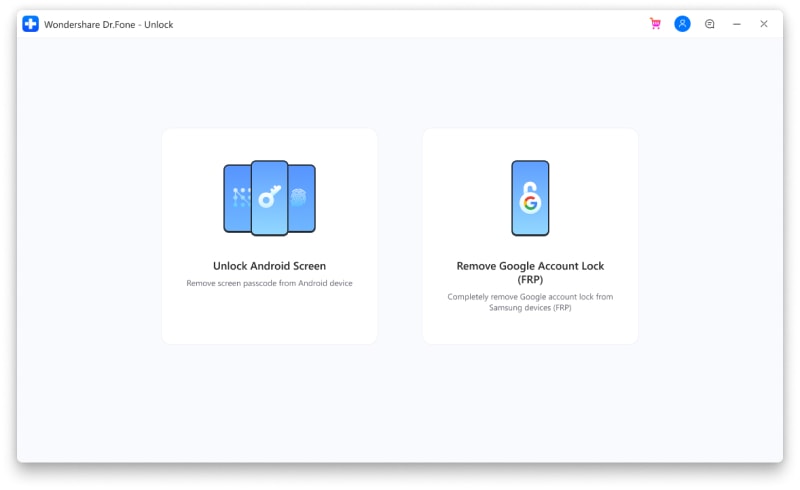
قم بزيارة موقع Dr.Fone الرسمي وقم بتنزيل وتثبيت هذا البرنامج الشامل. تذكر أن Dr.Fone متوافق مع أجهزة كمبيوتر Windows و Mac. ثم، انقر فوق فتح الشاشة التبويب والنقر فتح شاشة Android / FRP. الآن انقر فوق قم بإزالة Google FRP Lock.
الخطوة 2. قم بتوصيل هاتف Samsung A20 / A20S بـ Dr.Fone.
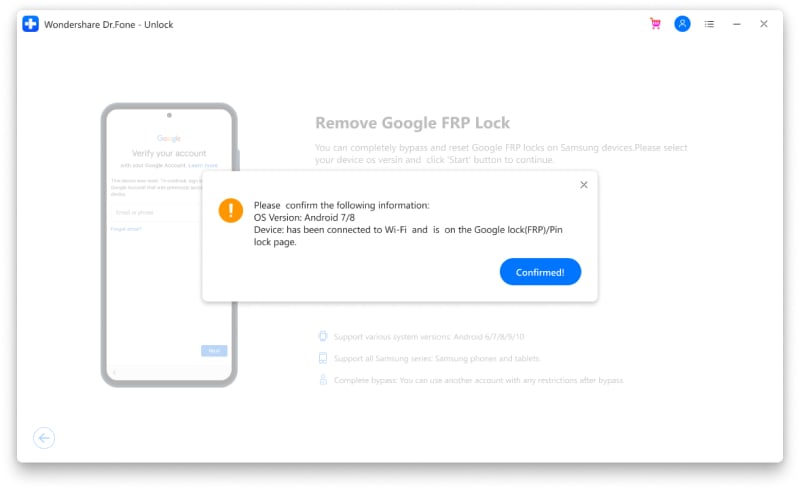
بعد ذلك، قم بتشغيل هاتف Samsung الخاص بك، ثم استخدم سلك USB لتوصيله بجهاز الكمبيوتر الخاص بك. ثم على Dr.Fone، قم بتعيين إصدار Android على أنه Android OS 6/9/10. سيتصل هاتفك تلقائيًا بـ Dr.Fone.
الخطوة 3. قم بتثبيت drfonetoolkit وتجاوز قفل FRP.

الآن، هذه هي الخطوة الأكثر تشويقًا. بعد توصيل هاتفك بنجاح، انقر فوق مؤكد زر في مربع الحوار المنبثق في Dr.Fone. سيرشدك البرنامج خلال الخطوات السهلة لإزالة FRP. انقر FRP guide لقراءة الدليل الكامل لتجاوز FRP على Android 6/7/8/9/10.
نصيحة اضافية: قد تتساءل عما يجب فعله إذا كان هاتف Samsung الخاص بك يعمل بنظام Android 11 أو 12. في هذه الحالة، انقر فوق مربع "لست متأكدًا من إصدار نظام التشغيل" واستمر في إلغاء قفل FRP.
الجزء 3. كيفية تجاوز حساب Samsung A20 / A20S على Google بدون جهاز كمبيوتر
لذا، ماذا يحدث إذا لم تتمكن من الوصول بسهولة إلى جهاز كمبيوتر لتثبيت Dr.Fone وتجاوز FRP؟ استعارة واحدة من صديق؟ يمكنك تخطي ميزة Android Lock مباشرة على هاتف Samsung الخاص بك دون أي جهد. في هذه الطريقة، تحتاج فقط إلى اتصال Wi-Fi. لكن كن على علم بأن هذه التقنية قد تكون طويلة ومربكة.
الخطوة 1. قم بتشغيل هاتف Samsung المغلق وانقر فوق هيا بنا سهم. وافق الآن على شروط Samsung ثم اضغط على التالي .
الخطوة 2. عندما يطلب منك الهاتف إحضار بياناتك القديمة، انقر فوق " تخطي هذا الآن " وانقر فوق التالي. الآن قم بتوصيل هاتفك المقفل بشبكة Wi-Fi ثم اضغط على التالي.
الخطوة 3. بعد التحقق من وجود تحديثات، سيُطلب منك رسم كلمة مرورك الحالية. هنا، انقر فوق "استخدم حساب Google الخاص بي بدلاً من ذلك" اختيار. ثم، انقر فوق < حتى تصل إلى شاشة Let's Go، وقم بإيقاف تشغيل هاتفك.
الخطوة 4. الآن اضغط لفترة طويلة على رفع الصوت و Power الأزرار بشكل متزامن للدخول إلى وضع استرداد Android. بعد ذلك، حدد " إعادة تشغيل النظام الآن " الخيار عن طريق الضغط على زر التشغيل.
الخطوة 5. سيعيد تشغيل هاتفك وينقلك إلى شاشة Let's Go مرة أخرى. هذه المرة، قم بإجراء مكالمة طوارئ، لنقل رقم 112. بالطبع، لن يتم إجراء مكالمتك نظرًا لعدم وجود بطاقة SIM في هاتفك حتى الآن.
الخطوة 6. انتقل مرة أخرى إلى الشاشة الرئيسية، وانقر فوق التالي، واقبل الشروط، وتخط أي تحديث للبيانات. ثم، انقر فوق إضافة شبكة لتشغيل لوحة مفاتيح Samsung على شاشة الشبكة، حيث ستضغط على الإعدادات / الترس الأيقونة.
الخطوة 7. انقر فوق تخطيط لوحة المفاتيح وردود الفعل الخيار ثم انقر فوق Key-tap feedback. انقر الآن الصوت والاهتزاز > الرد على المكالمات وإنهائها > الرد تلقائيًا. ثم اضغط على قم بالرد تلقائيًا الخيار واستخدم إصبعيك لتحديد 5 seconds و تخصيص والخيارات. كرر الإجراء حتى ترى مربع حوار بامتداد App info . انقر فوقه.
الخطوة 8. اضغط على الإعدادات على شاشة إعدادات الاتصال وانقر فوق حظر الأرقام . ثم، انقر فوق الأخير زر واضغط لفترة طويلة على رقم الطوارئ الذي طلبته في البداية.
الخطوة 9. اضغط مطولاً على زر رقم الطوارئ أعلى الشاشة وانقر على أيقونة المراسلة. ثم، اضغط على أيقونة Ellipsis في الزاوية العلوية اليمنى واضغط على إضافة أو إزالة الأشخاص. بعد ذلك، يرجى إدخال اسم جهة الاتصال والنقر فوق plus رمز لإضافته.
الخطوة 10. اضغط باستمرار وحرر اسم جهة الاتصال الجديدة ثم انقر فوق إضافة الزر الموجود في الزاوية السفلية اليسرى من الشاشة. بعد ذلك، اضغط على إضافة جهة اتصال الخيار وإضافة اسم وعنوان Gmail.
الخطوة 11. انقر فوق رمز البريد الإلكتروني على شاشة جهة الاتصال ثم انقر فوق Skip قبل النقر فوق إضافة عنوان بريد إلكتروني . اختر الآن Exchange و Office 365 الخيار، أدخل عنوان البريد الإلكتروني على جهة الاتصال التي أنشأتها، ثم انقر فوق Manual Setup زر. بعد ذلك، انقر فوق Exchange واضغط على حدد لاختيار نوع قفل الشاشة.
الخطوة 12. أخيرًا، انتقل مرة أخرى إلى شاشة الشبكة وانقر فوق التالي . ارسم النمط الخاص بك إذا طُلب منك ذلك، ثم انقر فوق Skip في شاشة تسجيل الدخول بحساب Google. وهذا هو!
الخاتمة!
ها أنت ذا! يجب أن تساعدك هاتان الطريقتان في تجاوز FRP على طرازي Samsung A20S و A20. ولكن كما رأيت، فإن تجاوز FRP بدون مساعدة من طرف ثالث هو أمر يخص التقنيين. لذلك، لتجنب كل هذا الصداع، استخدم Dr.Fone لتخطي FRP على Android 6 أو الأحدث بسرعة.
فك الأقفال
- 1 فك قفل هواتف Samsung
- 1.1 نسيت كلمة مرور Samsung
- 1.2 فك قفل Samsung
- 1.3 تجاوز قفل Samsung
- 1.4 مولدات أكواد لفك قفل Samsung مجاناً
- 1.5 كود لفك قفل Samsung
- 1.6 أكواد سرية لSamsung
- 1.7 رمز شخصي لفك قفل بطاقة Samsung
- 1.8 أكواد فك قفل Samsung مجانية
- 1.9 فك قفل سيم Samsung مجاناً
- 1.10 تطبيقات فك قفل سيم غالاكسي
- 1.11 فك قفل Samsung S5
- 1.12 فك قفل Galaxy S4
- 1.13 فك قفل Samsung S3
- 1.14 كود فك قفل Samsung S3
- 1.15 اختراق Samsung S3
- 1.16 فك قفل Samsung غالاكسي S3ٍ
- 1.17 فك قفل Samsung S2
- 1.18 فك قفل سيم Samsung S2
- 1.19 كود فك قفل Samsung s2 مجاناً
- 1.20 مولدات أكواد فك قفل Samsung
- 1.21 قفل بصمة أصابع Samsung
- 1.22 شاشة قفل Samsung
- 1.24 قفل تنشيط Samsung
- 1.25 فك قفل Samsung غالاكسي
- 1.26 كلمة مرور فك قفل Samsung
- 1.27 إعادة تعيين Samsung مقفل
- 1.28 قفل شاشة Samsung S8/S7/S6/S5
- 1.29 S6 مقفل ولا يمكن الوصول إليه
- 2. كلمة مرور/قفل LG
- 2.1 فك قفل هاتف LG
- 2.2 إعادة تعيين قفل LG
- 2.3 شاشة قفل LG
- 2.4 أدوات تجاوز كلمة مرور LG
- 2.5 رمز شخصي احتياطي لهاتف LG
- 2.6 كود إعادة تعيين شاشة قفل LG
- 2.7 تجاوز التحقق من غوغل
- 2.8 الوصول إلى LG مقفل
- 2.9 فك قفل LG بدون كلمة مرور
- 3. كلمة مرور/قفل Android
- 3.1 إشعارات شاشة القفل
- 3.2 قفل أندرويد الذكي
- 3.3 قفل النمط على أندرويد
- 3.4 تهكير كلمة مرور واي فاي أندرويد
- 3.5 إعادة تعيين كلمة مرور Gmail في Android
- 3.7 عرض كلمة مرور واي فاي
- 3.9 تعطيل شاشة القفل
- 3.10 تطبيقات قفل شاشة Android
- 3.12 تطبيقات فك قفل Samsung
- 3.13 فك قفل شاشة Android بدون حساب Google
- 3.14 البرامج المصغرة على شاشة Android
- 3.15 إعادة تعيين كلمة مرور Android
- 3.16 خلفية شاشة Android
- 3.17 فك قفل Android دون PIN
- 3.18 نسيت كلمة مرور شاشة Android
- 3.19 قفل بصمات الأصابع لAndroid
- 3.20 فك قفل هاتف أندرويد
- 3.21 إعدادات شاشة قفل Android
- 3.21 أداة فك قفل مودم هواوي
- 3.21 فك قفل بوتلودر هواوي
- 3.22 فك قفل Android بشاشة مكسورة
- 3.23 تجاوز قفل شاشة Android
- 3.24 إعادة تعيين هاتف Android مقفل
- 3.25 إزالة قفل النمط لAndroid
- 3.26 نسيت كلمة مرور هاتف Android
- 3.27 فك قفل نمط Android دون إعادة تعيين
- 3.28 شاشة قفل النمط
- 3.29 نسيت قفل النمط
- 3.30 شاشة قفل الإيماء
- 3.31 تطبيقات قفل ببصمة الأصابع
- 3.32 تجاوز قفل شاشة Android باستخدام مكالمات الطوارئ
- 3.33 إلغاء قفل مدير جهاز Android
- 3.34 تجاوز كلمة مرور Android بدون إعادة تعيين المصنع
- 3.35 سحب لفك قفل الشاشة
- 3.36 قفل التطبيقات ببصمة الاصابع